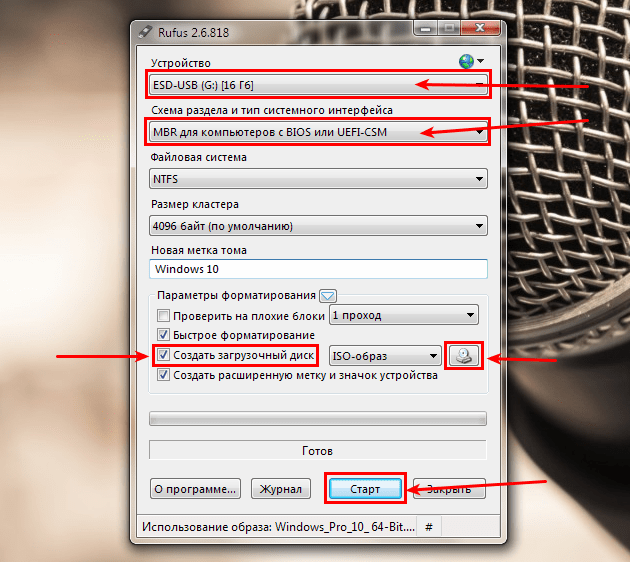Доступний Інтернет, онлайн-ресурси та поєднання практичності з компактністю флеш-накопичувачів майже повністю витіснили сьогодні оптичні диски з обігу. Флешки можуть вміщувати набагато більші обсяги даних, вони легко перезаписуються і мають високу швидкість читання та запису. У зв’язку з цим їх також використовують для створення завантажувальних носіїв операційних систем. І тут можуть виникати питання. Адже для створення завантажувальної флешки не завжди можна просто скопіювати файли на носій — потрібно використовувати спеціальні програми. А яку ж вибрати? У цій статті ми поговоримо саме про це. Точніше, розглянемо запис Windows 10 на флешку за допомогою кількох утиліт, призначених для цієї процедури.
Створення завантажувальної флешки Windows 10 за допомогою Media Creation Tool
Останні випуски своєї операційної системи, Microsoft супроводжує утилітою Media Creation Tool, яка дозволяє не лише створювати завантажувальну флешку, але й може використовуватися для оновлення системи. Звісно, якщо компанія випускає спеціальний безкоштовний продукт для своєї ОС, перш за все потрібно використовувати саме його.
Програма завантажує образ Windows з серверів Microsoft, в результаті чого користувач отримує офіційну версію операційної системи. Мінусом цього способу для деяких є те, що для того, щоб користуватися офіційною ОС, потрібно мати ключ. Для тих, у кого його немає, такий спосіб підходить лише для тимчасового ознайомлення з системою. Як же створити завантажувальну флешку Windows 10?
- Перейдіть на офіційну сторінку утиліти та завантажте її;
- Підготуйте флеш-накопичувач об’ємом не менше 8 ГБ, та підключіть до комп’ютера;
- Запустіть завантажений exe-файл Media Creation Tool.
Для того, щоб уникнути помилок під час створення завантажувальної флешки, запускайте утиліту від імені адміністратора. Якщо ви працюєте під звичайним обліковим записом і маєте доступ до облікового запису адміністратора — проведіть процедуру саме з нього. Це допоможе уникнути помилок 0x800704DD та 0x90016. В деяких випадках антивірус може блокувати процес копіювання файлів, тому його також бажано вимкнути.
- Після запуску програми на першому кроці оберіть пункт Створити установчий носій для іншого комп’ютера і натисніть Далі:
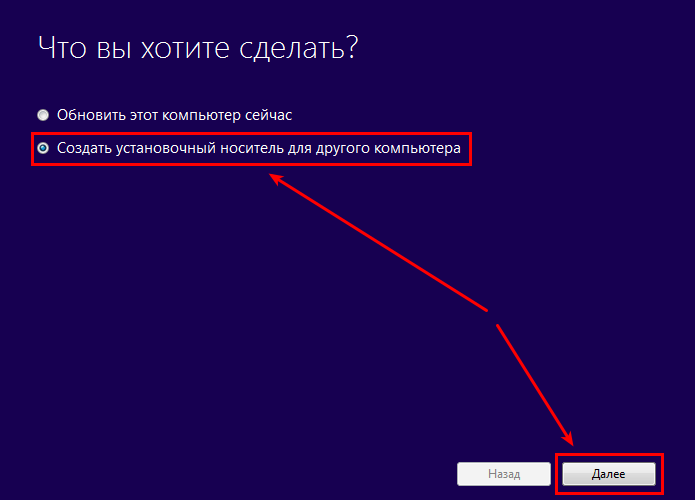
- Потім виберіть мову системи, редакцію та необхідну архітектуру.:
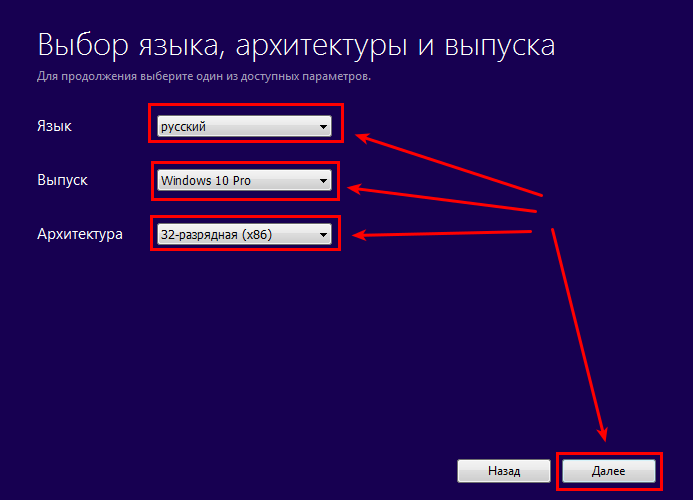
- Оберіть тип носія, в нашому випадку — USB-пристрій:
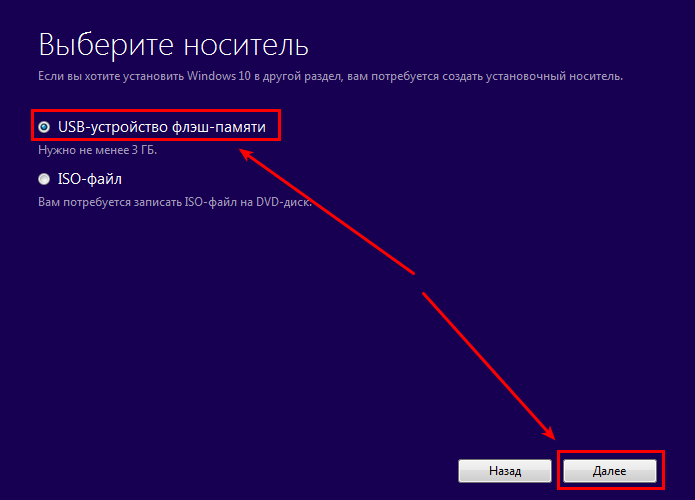
- Виберіть сам носій:
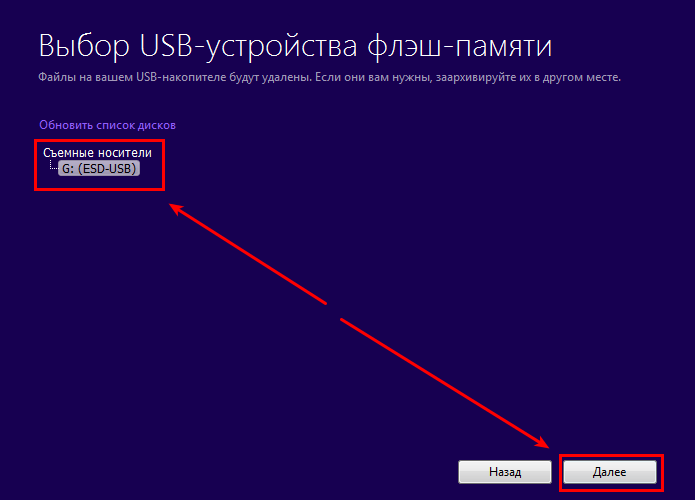
- Очікуйте завершення завантаження та запису Windows 10 на флешку:
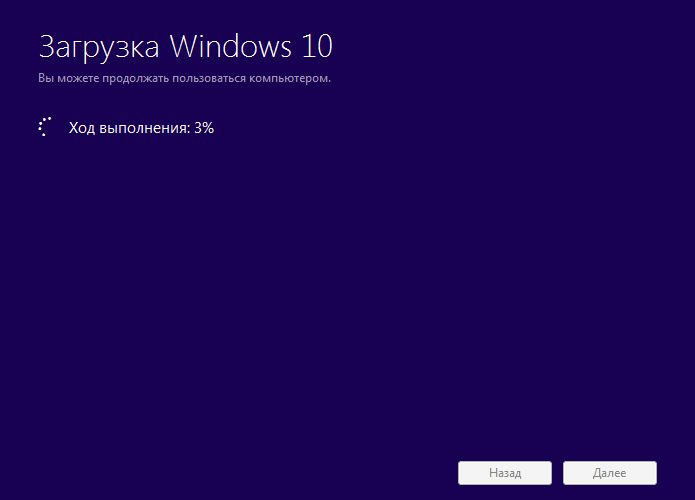
- По завершенню з’явиться повідомлення, яке попереджає, що для продовження встановлення необхідно мати ключ для Windows:
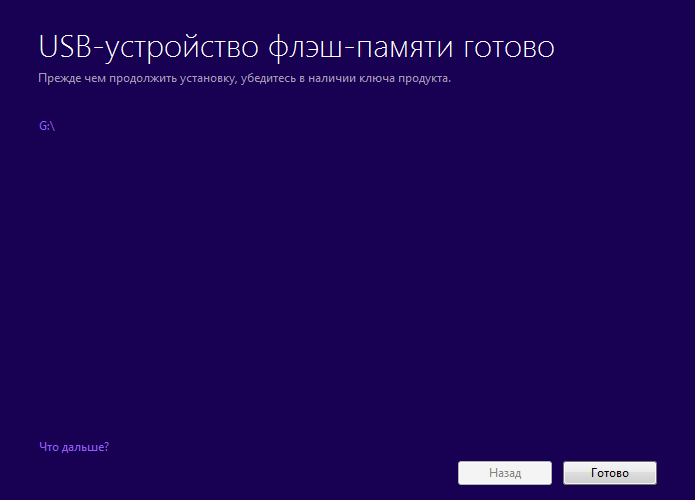
- Після натискання Готово програмі знадобиться трохи часу для очищення від непотрібних файлів:
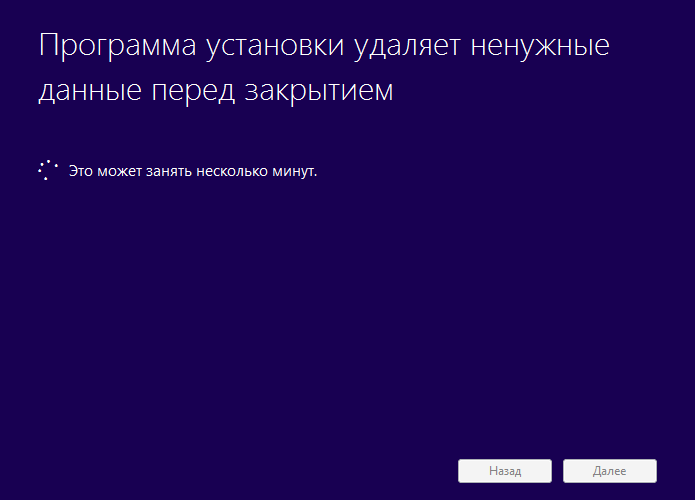
На цьому запис Windows на флешку за допомогою Media Creation Tool завершено. Можете переходити до встановлення або оновлення системи.
Завантажувальна флешка за допомогою Rufus.
Якщо перший варіант вам не підходить, можна скористатися утилітою Rufus. Ця програма для запису образу Windows на флешку має невеликий розмір, не вимагає встановлення на жорсткий диск, є досить функціональною та, що найголовніше, поширюється безкоштовно. Завантажити її можна звідси.
Після завантаження програми, запустіть її і можна починати налаштування:
- Пристрій: оберіть необхідний накопичувач;
- Схема розділу та тип системного інтерфейсу: якщо у вас комп’ютер з BIOS, оберіть MBR для комп’ютерів з BIOS або UEFI-CSM, якщо UEFI — GPT для комп’ютерів з UEFI;
- Файлова система: без змін;
- Розмір кластера: без змін;
- Навпроти пункту Створити завантажувальний диск натисніть на іконку дисковода і оберіть образ операційної системи;
- Натисніть Старт і дочекайтеся завершення створення завантажувальної флешки Windows 10.
Висновок
Запис Windows 10 на флешку — проста справа, головне розібратися та підібрати підходящий інструмент. Окрім згаданих програм існує ще багато інших, наприклад UNetbootin, чи balenaEtcher за допомогою яких можна створювати не тільки завантажувальні накопичувачі, але й LiveUSB з іншими операційними системами. Однак ці інструменти є одними з найкращих і виконують свою роботу швидко та якісно. З їх допомогою запис Windows на флешку здійснюється в кілька кліків.